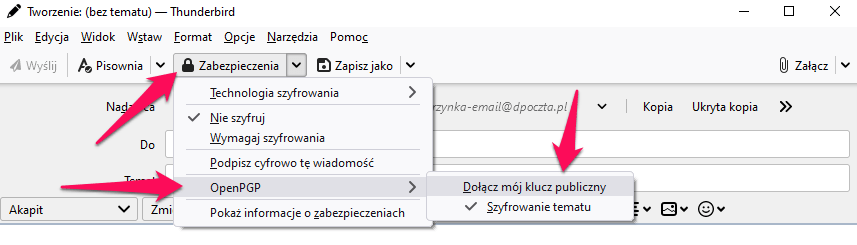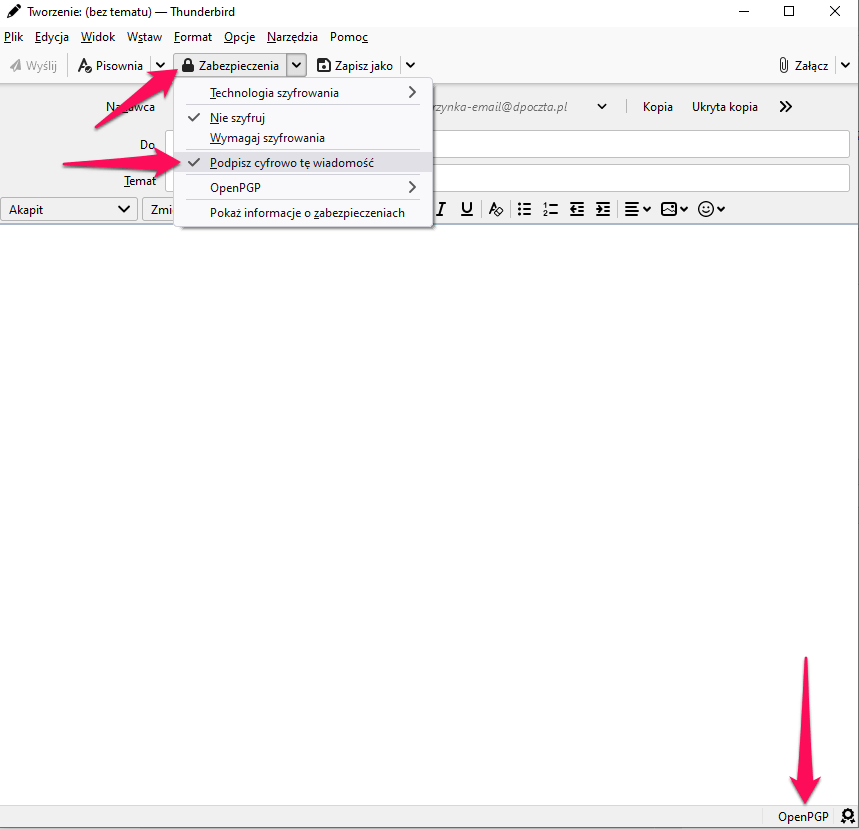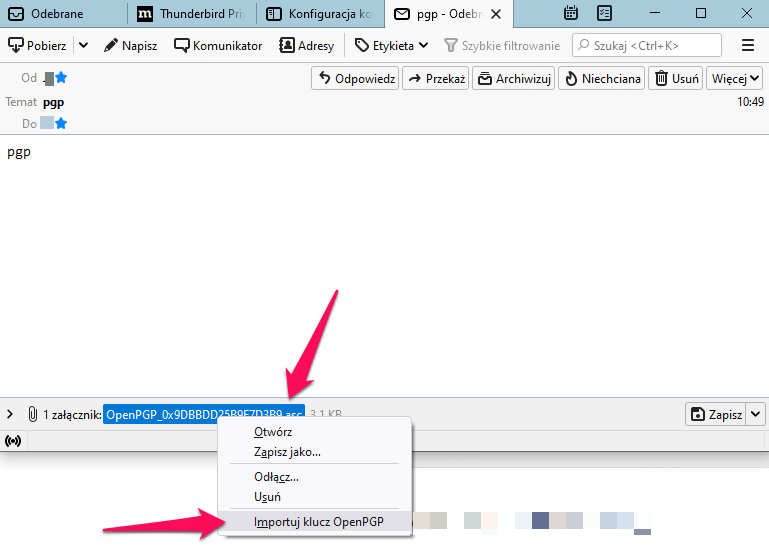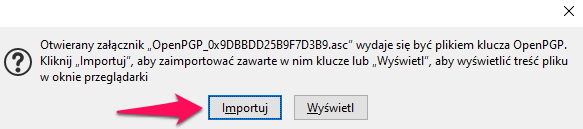Spis treści
Przekazanie odbiorcy swojego klucza publicznego.
Aby osoby, z którymi planujesz wymieniać korespondencję w formie szyfrowanej mogły odczytywać poprawnie Twoje wiadomości, powinieneś podzielić się z nimi kluczem, który umożliwi ich odszyfrowanie. W tym celu po uruchomieniu aplikacji „Thunderbird”, wybierz utworzenie nowej wiadomości, a następnie z menu wybierz kolejno „Zabezpieczenia”, tam opcję „OpenPGP” i zaznacz „Dołącz mój klucz publiczny”.
Wyślij wiadomość zawierającą klucz szyfrowania swojemu interlokutorowi.
Ważne, aby na tym etapie NIE WYBIERAĆ z menu opcji Podpisz cyfrowo tę wiadomość.
Wysłanie zaszyfrowanej wiadomości e-mail
Gdy osoba, z którą planujesz korespondować otrzymała i zainstalowała już Twój klucz publiczny, możecie komunikować się w sposób bezpieczny. Tworząc nową wiadomość, która ma zostać zaszyfrowana, z menu wybierz „Zabezpieczenia”, a następnie zaznacz opcję „Podpisz cyfrowo tę wiadomość”. Gdy to zrobisz zwrócisz uwagę, że w prawym dolnym rogu pojawi się informacja potwierdzająca, że szyfrowanie zostało aktywowane.
Import kluczy PGP
Gdy otrzymasz od rozmówcy wymieniony nieco wyżej klucz publiczny, wystarczy, ze zgodnie ze zrzutem ekranu klikniesz w załącznik i wybierzesz opcję „Importuj klucz OpenPGP”.
Program poinformuje Cię, że odczytał poprawnie plik i rozpoznał go jako klucz. Możesz teraz wyświetlić jego zawartość lub od razu kliknąć przycisk „Importuj”.